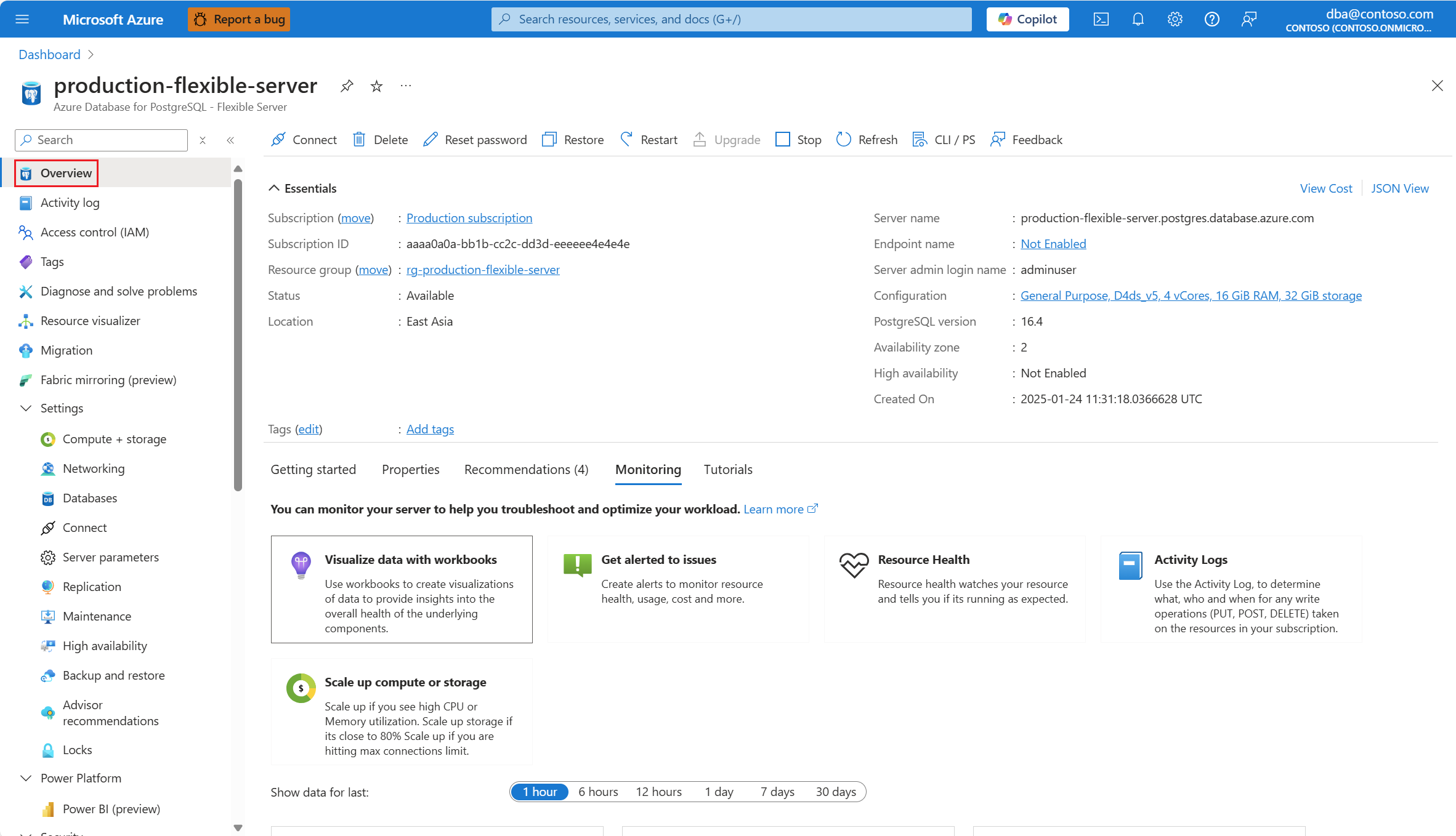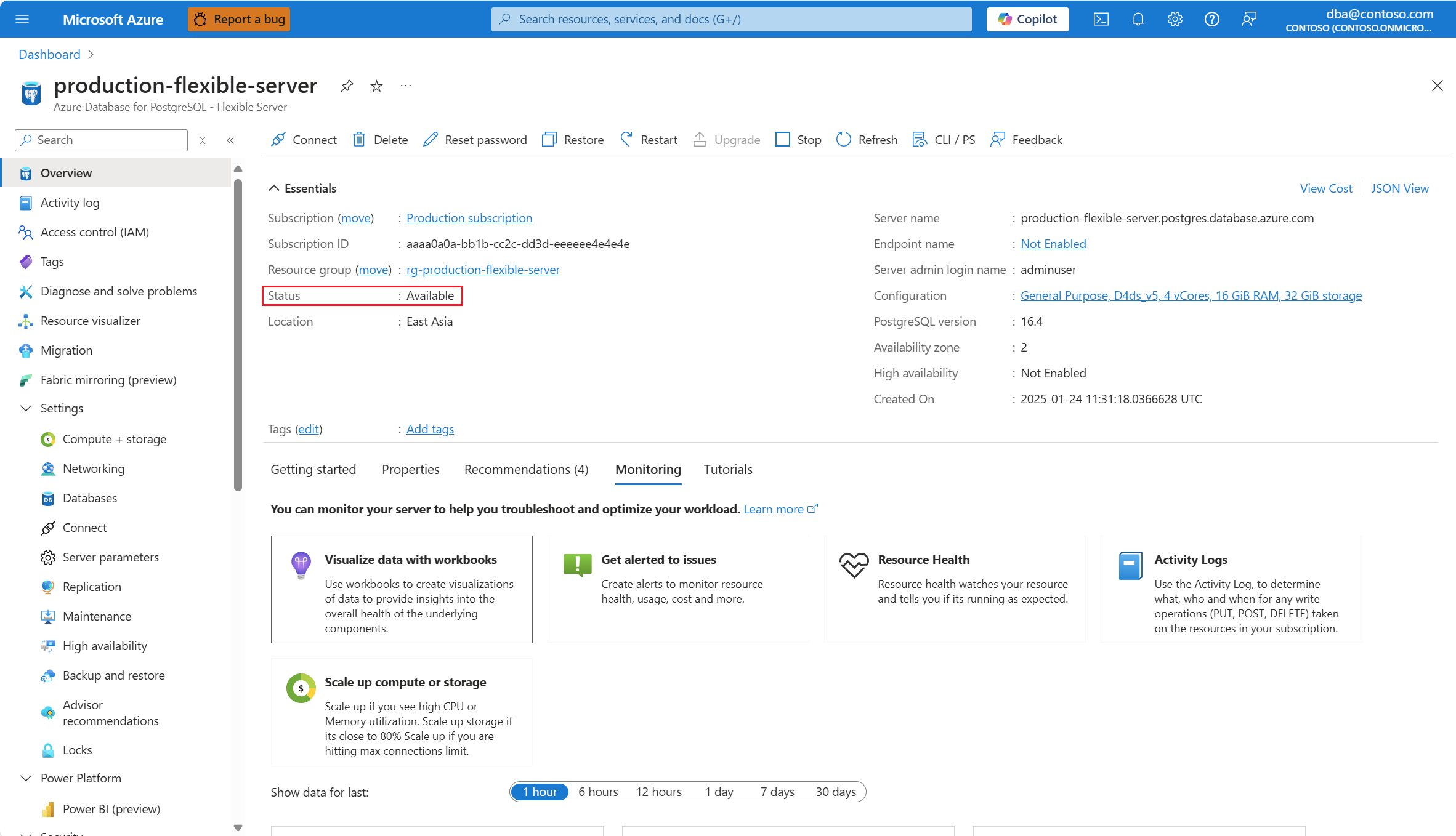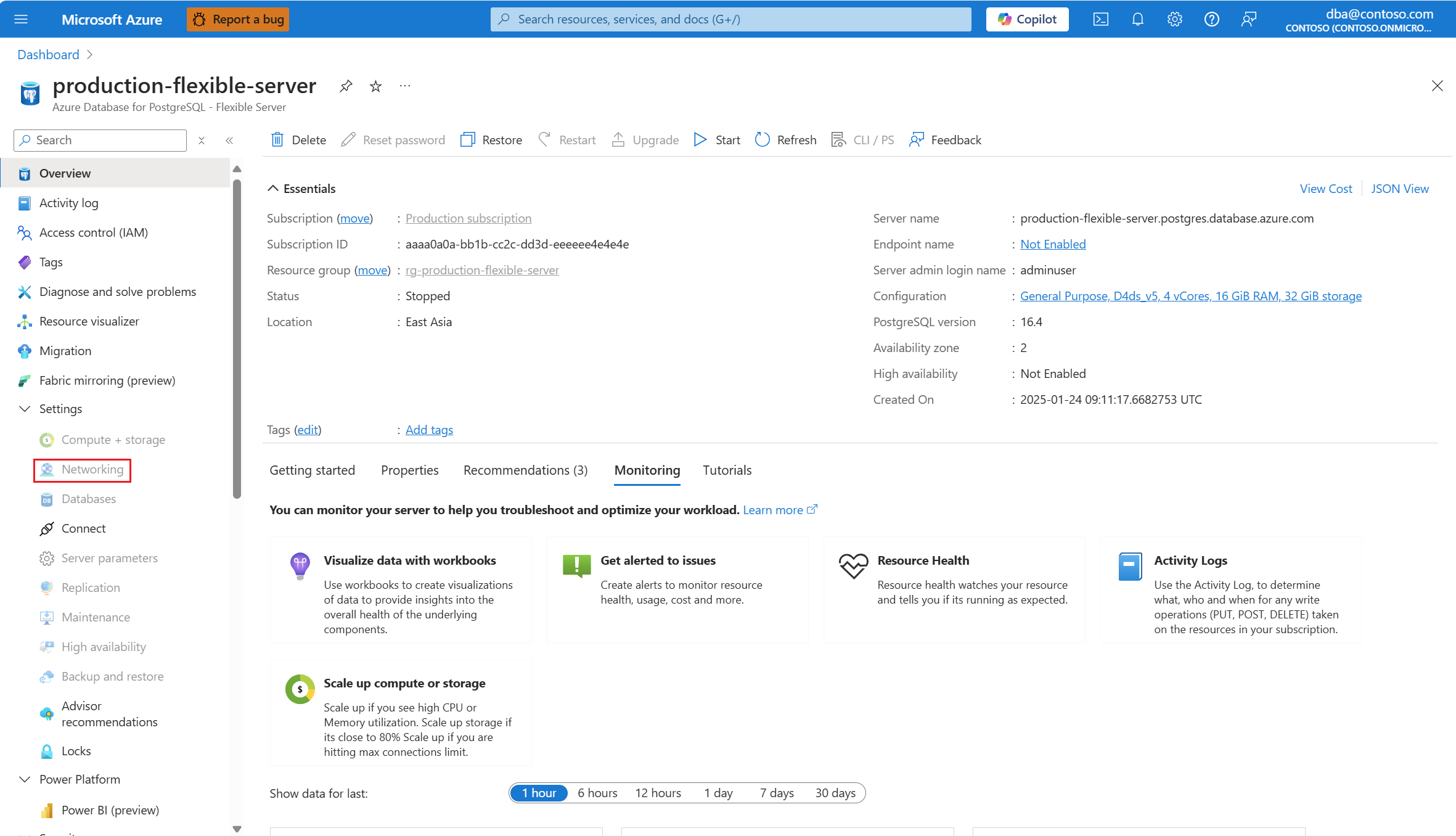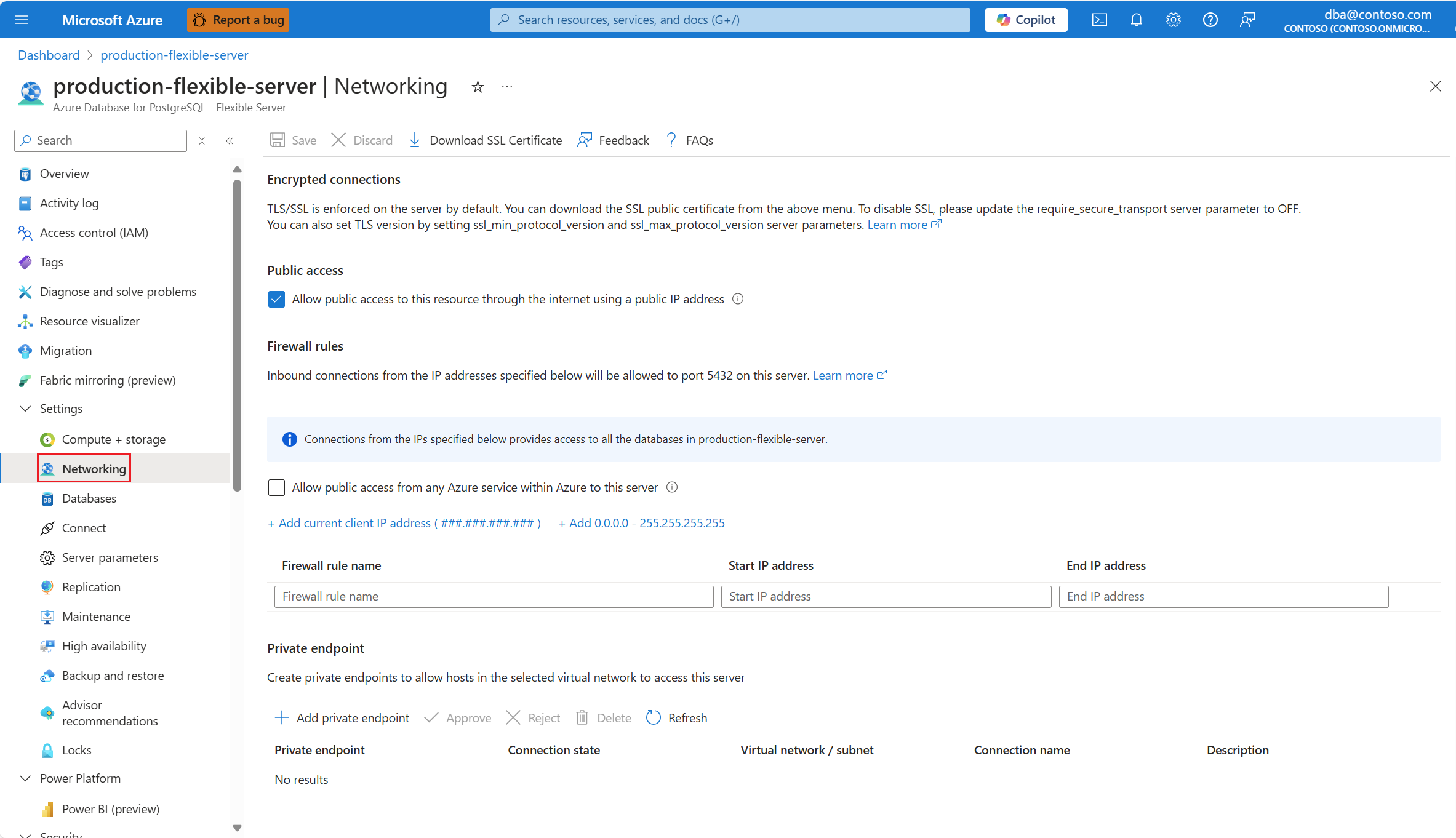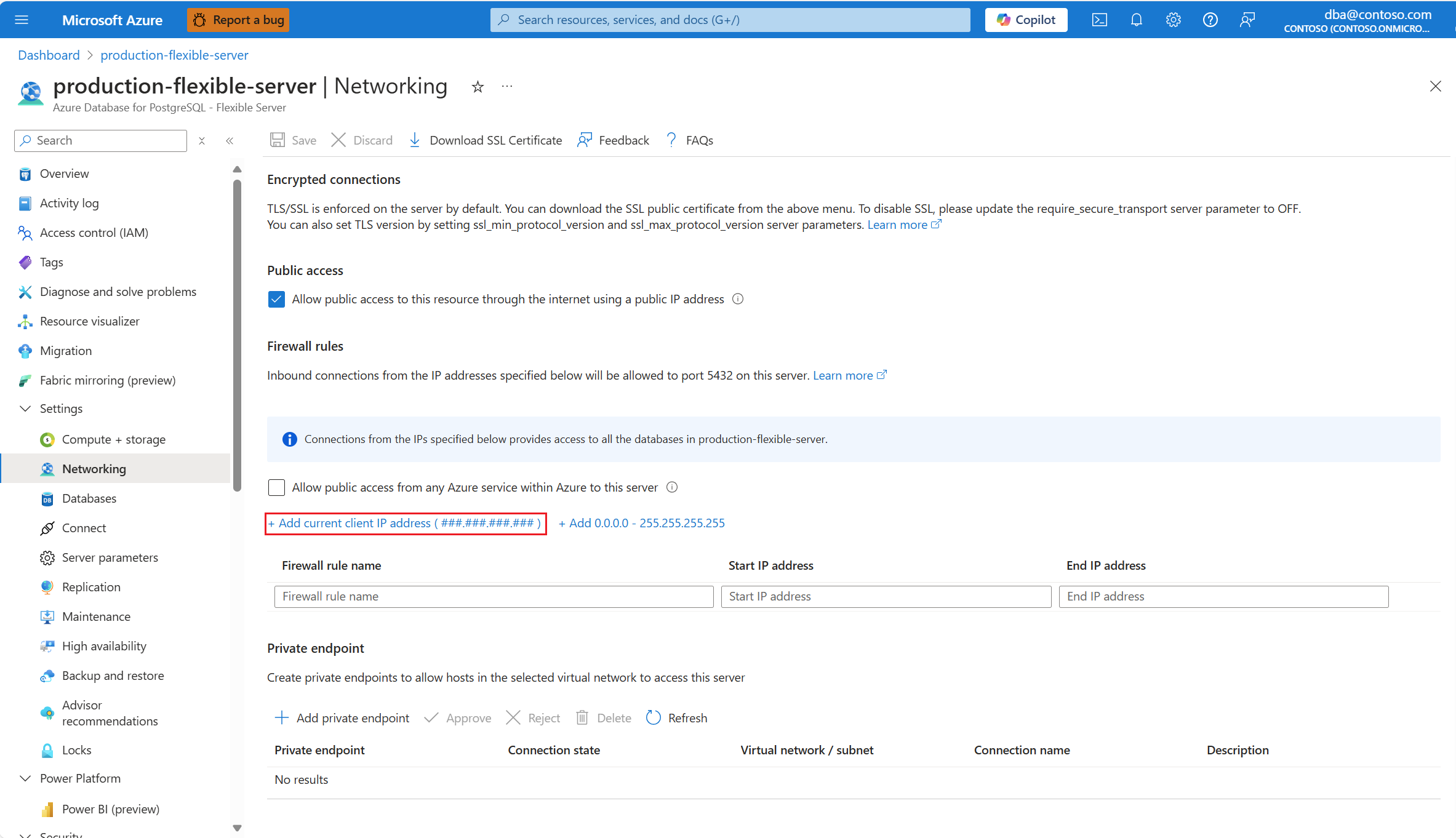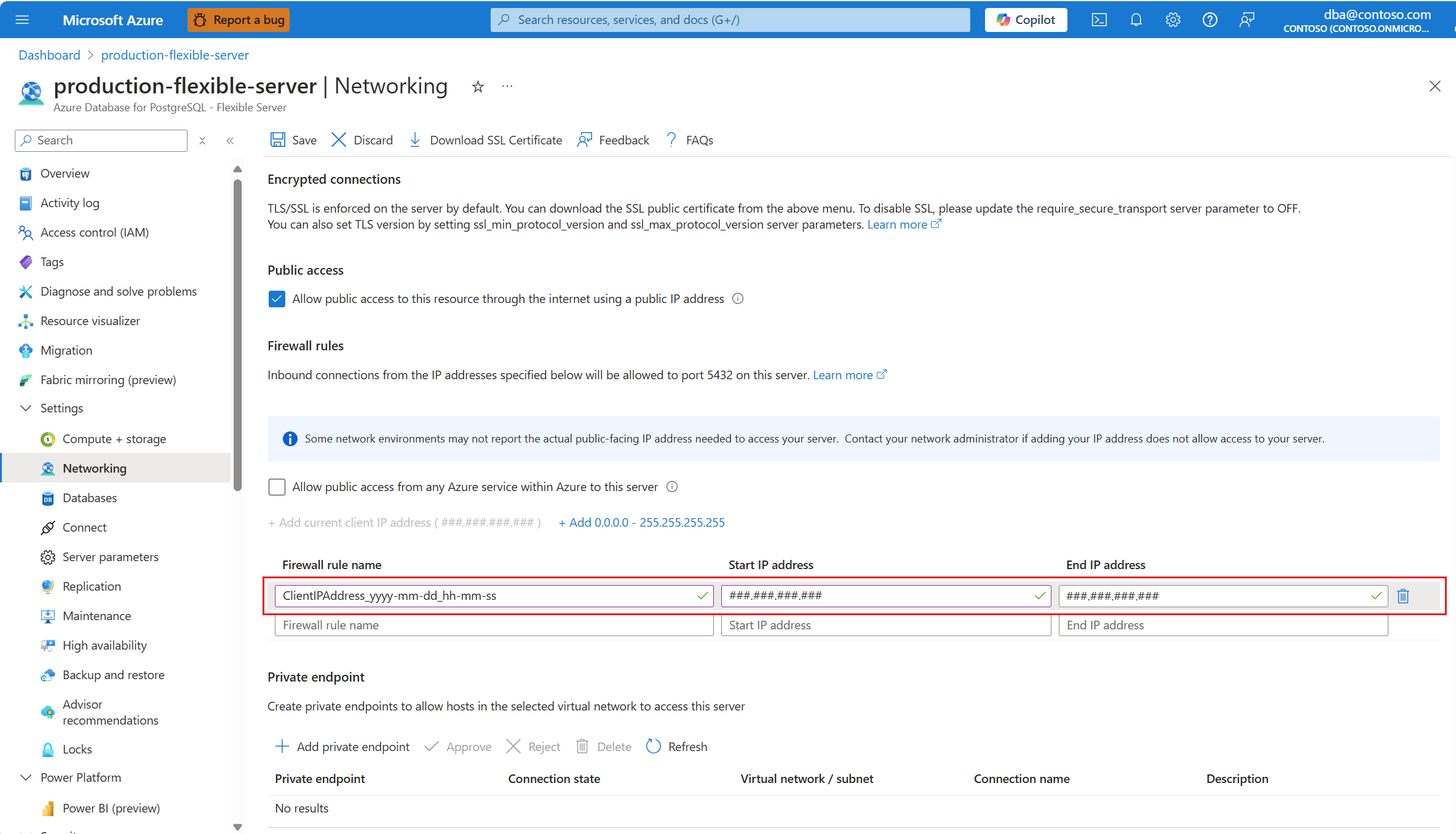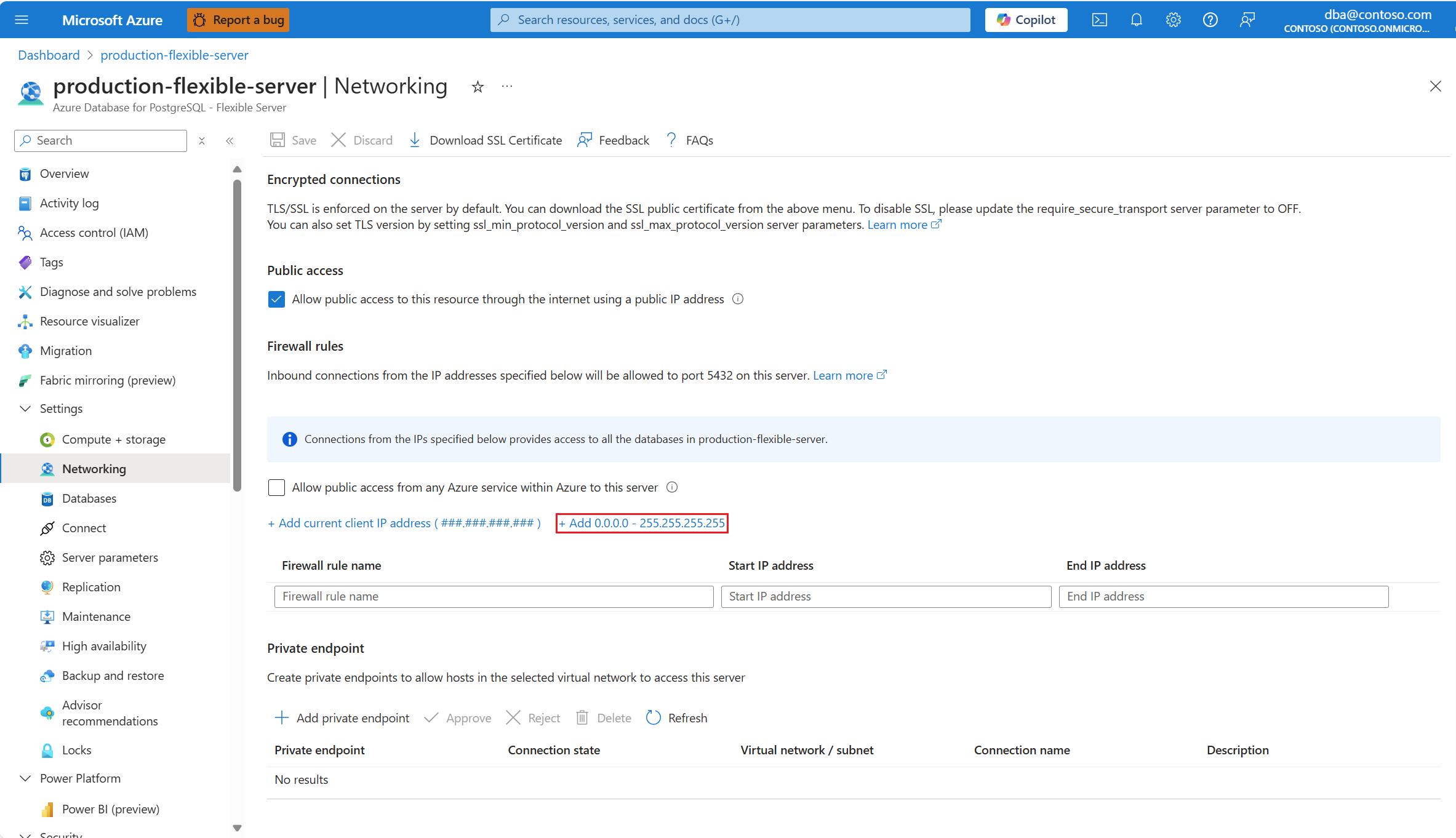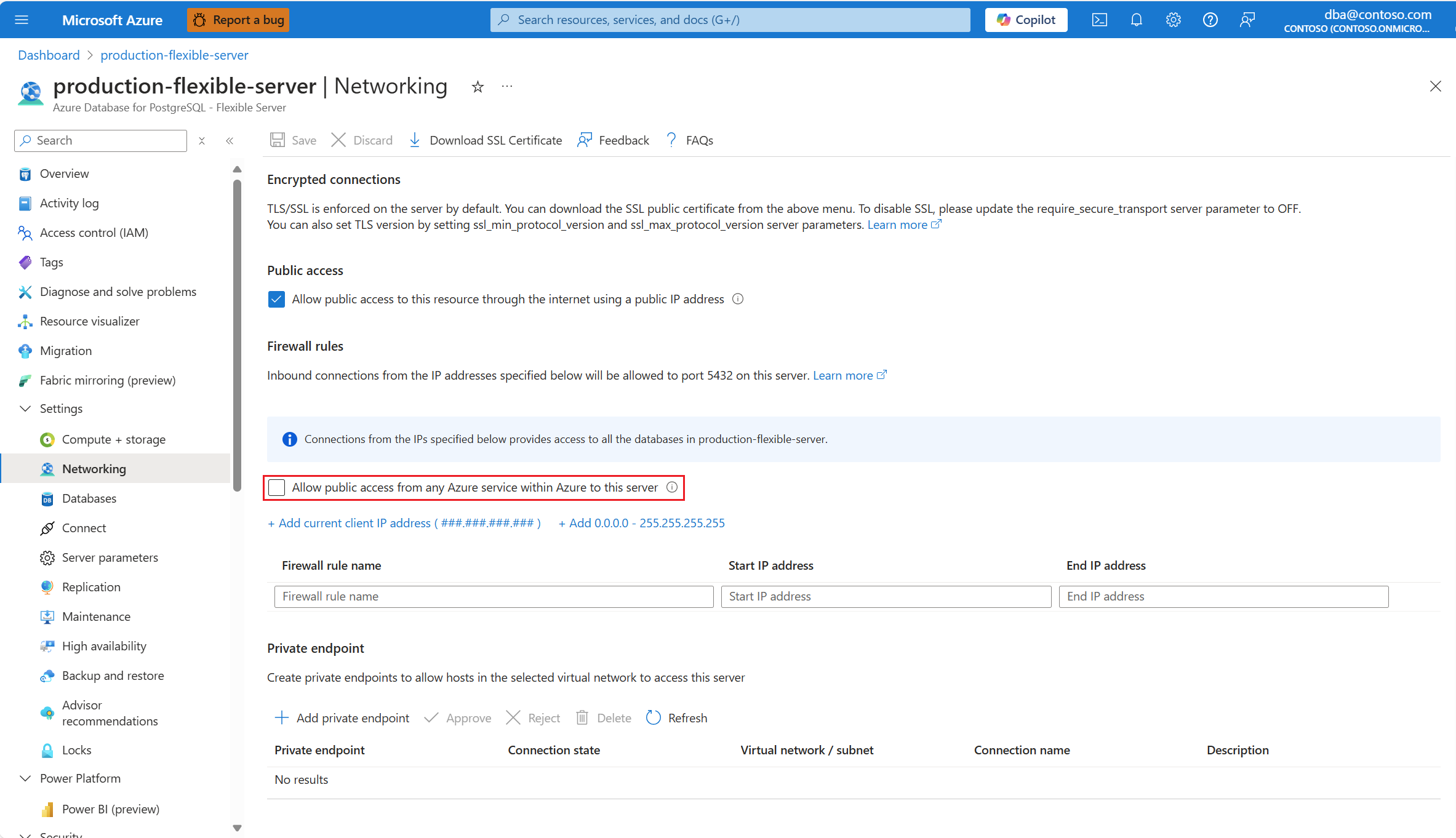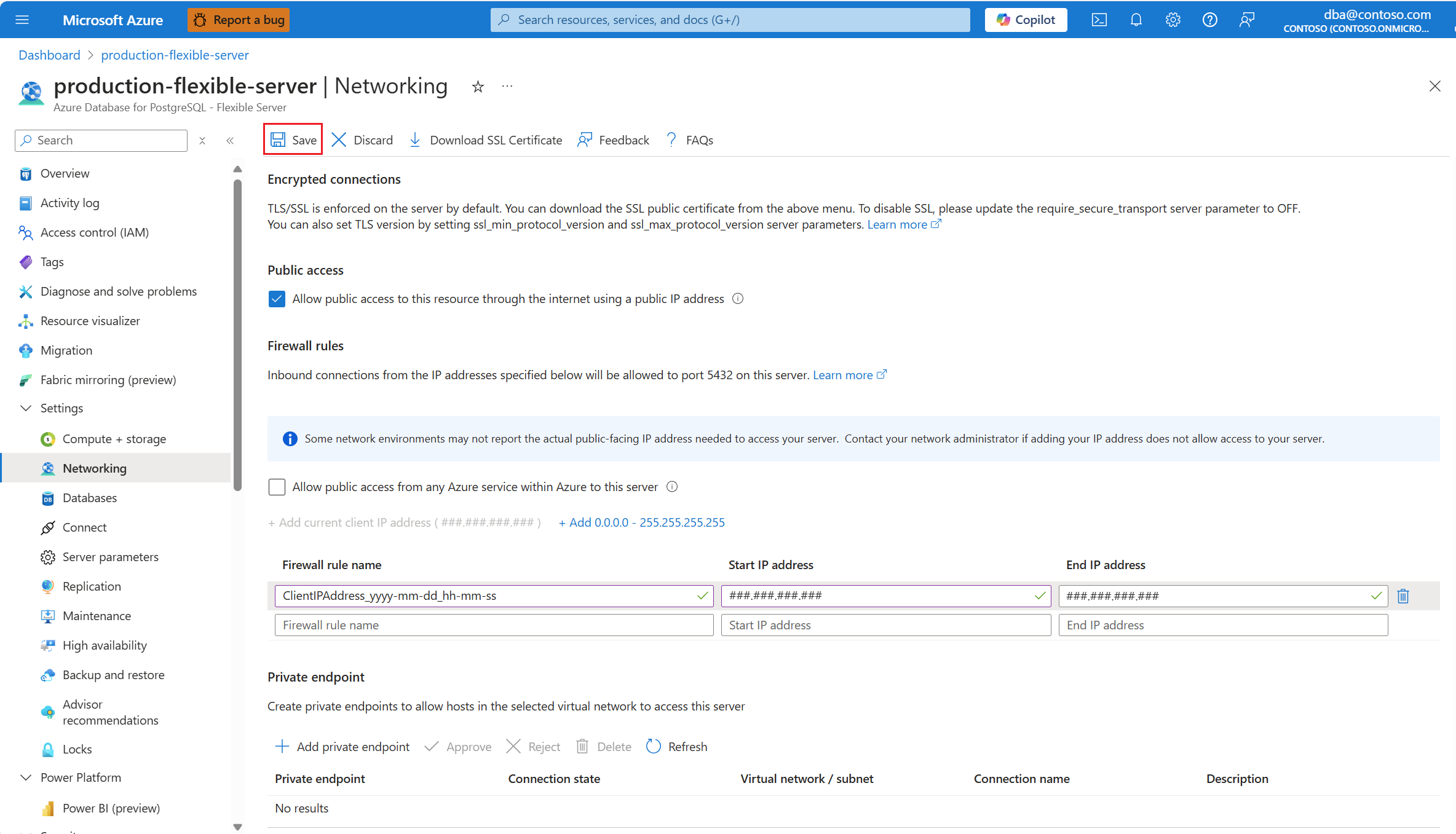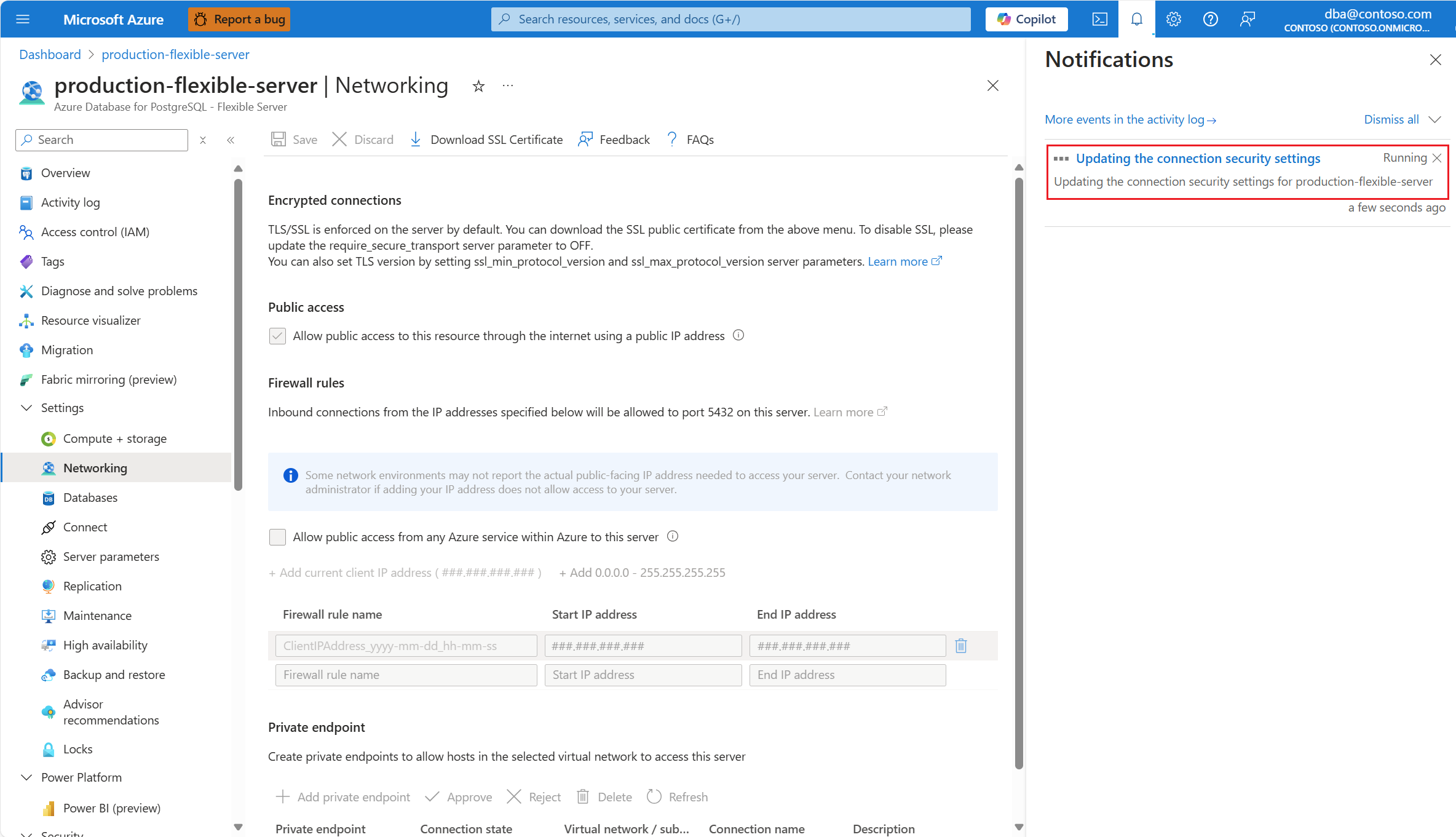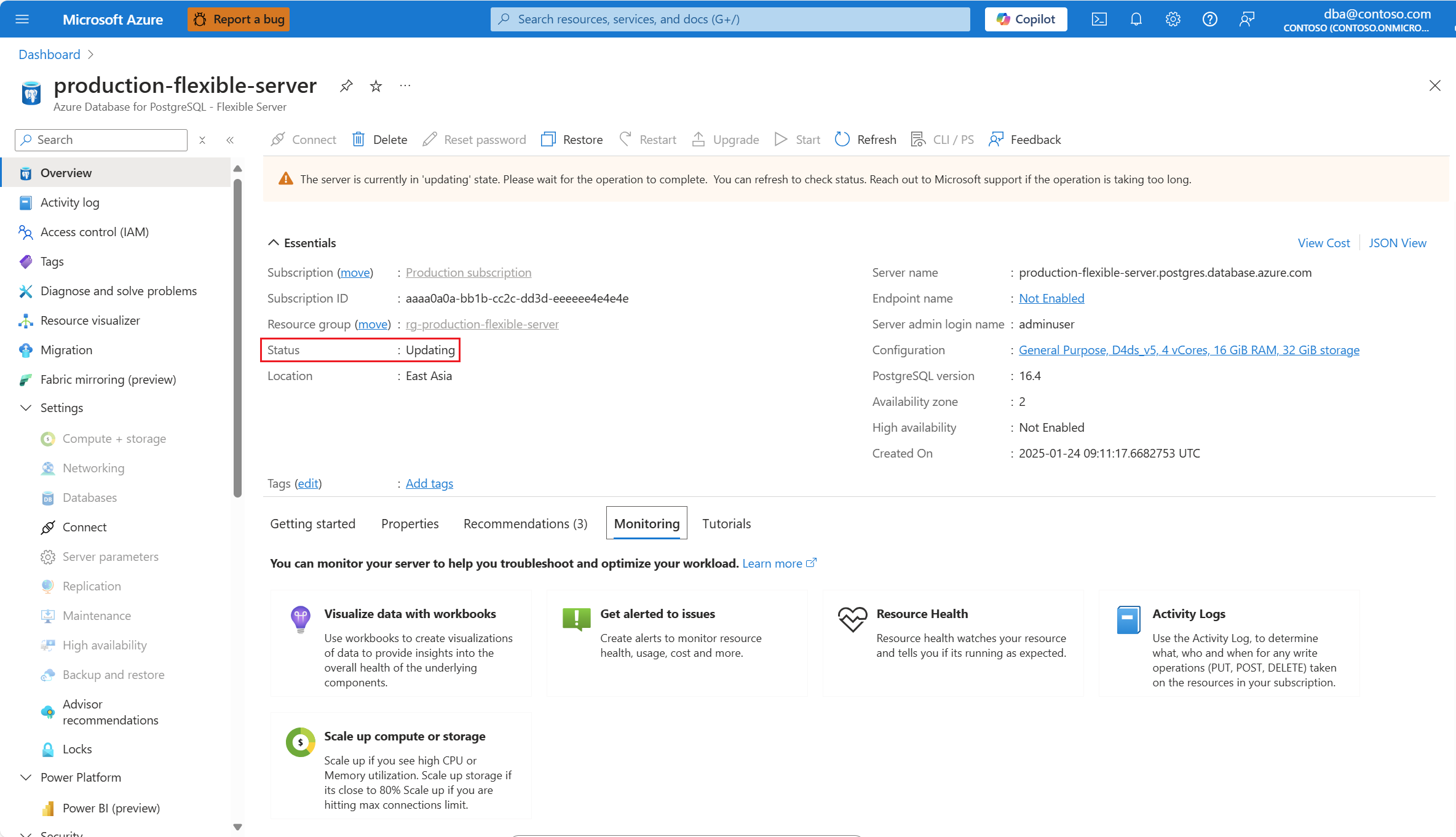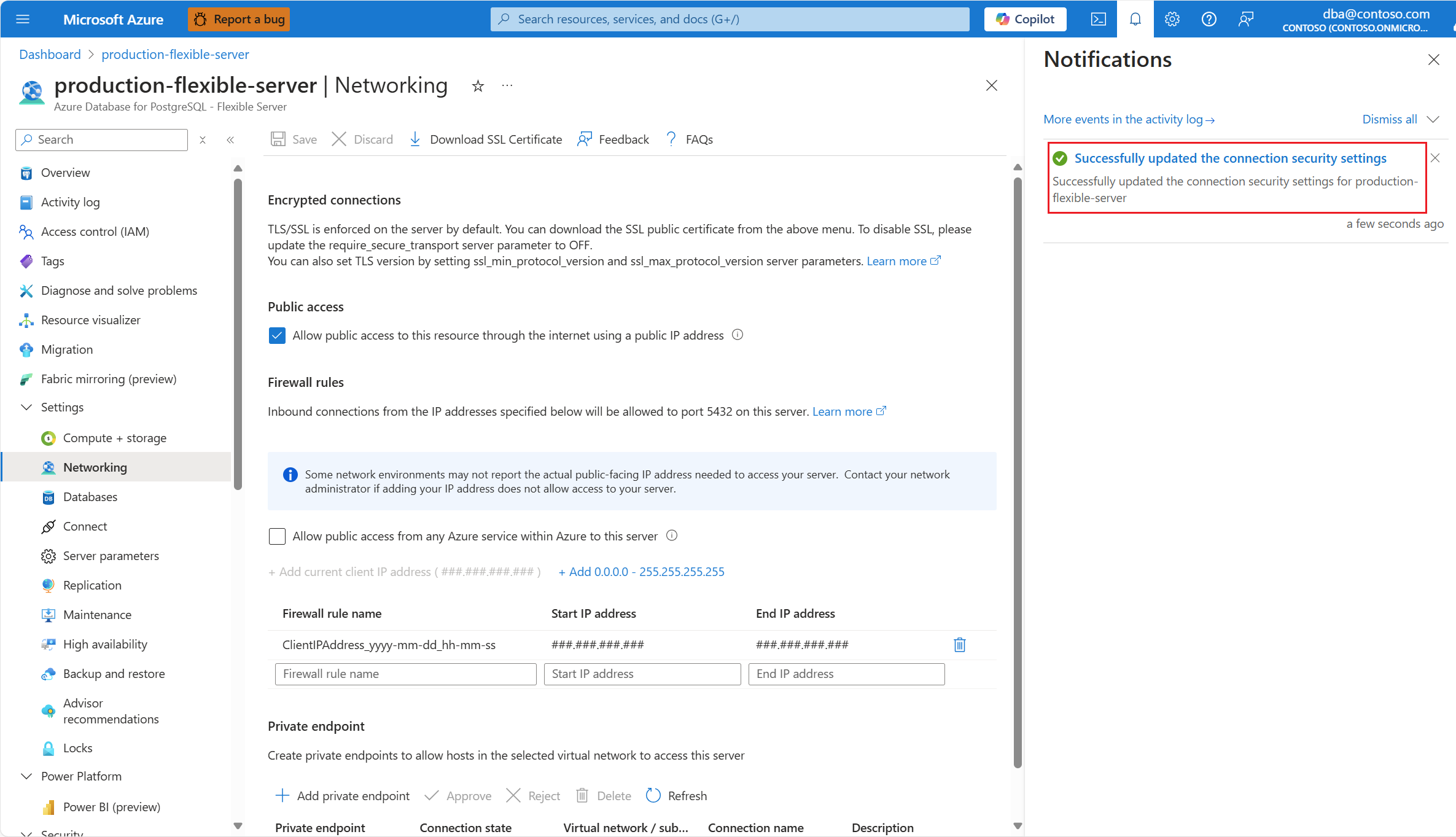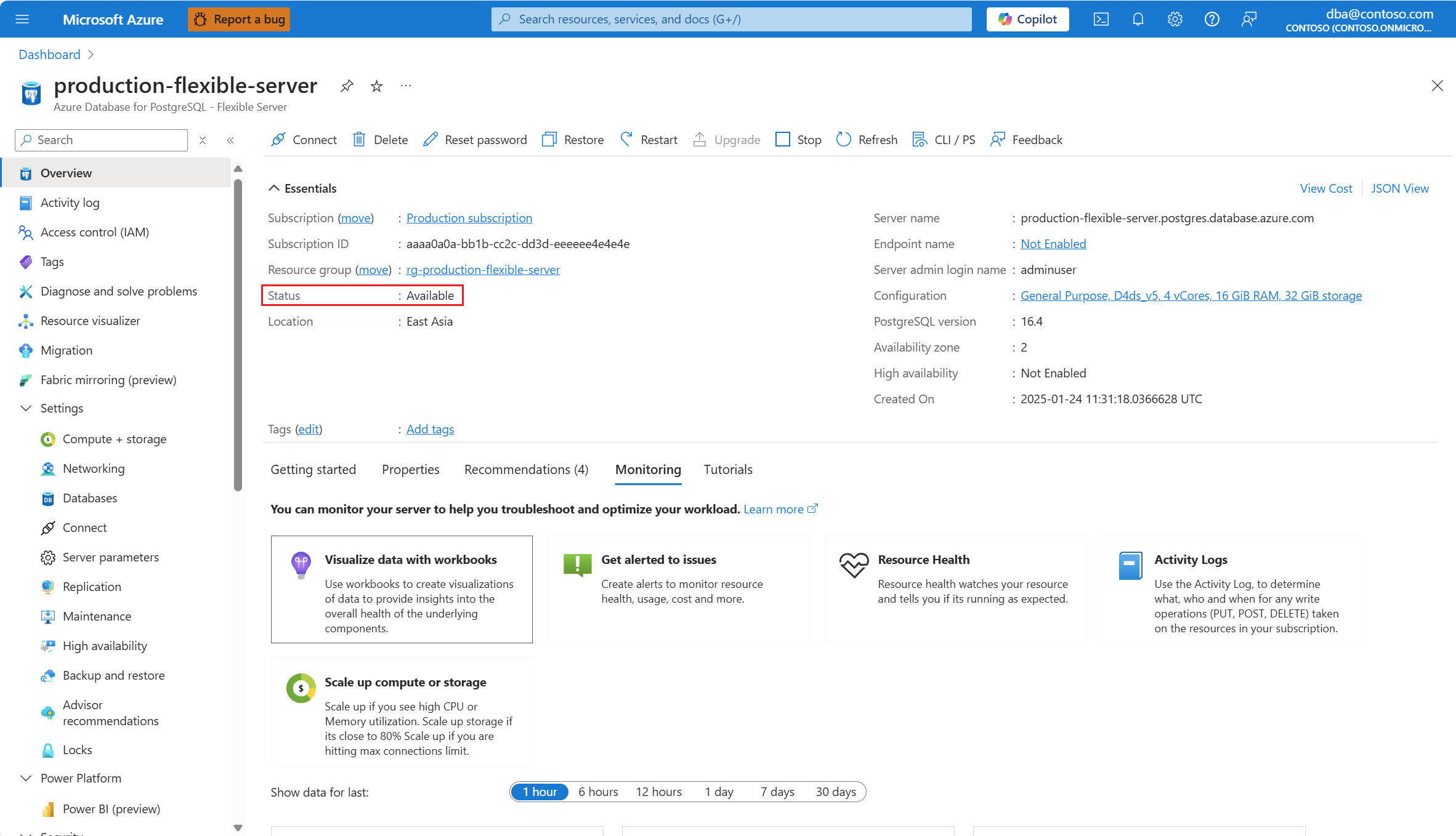방화벽 규칙 추가
공용 액세스를 사용하도록 설정하면 특정 IP 주소 또는 Azure 서비스에서 시작된 연결을 허용하도록 방화벽 규칙을 구성할 수 있습니다.
Azure Portal 사용:
Azure Database for PostgreSQL 유연한 서버를 선택합니다.
리소스 메뉴에서 개요를 선택합니다.
네트워킹 메뉴 옵션을 사용하도록 설정하려면 서버 상태를 사용할 수 있어야 합니다.
서버 상태를 사용할 수 없는 경우 네트워킹 옵션을 사용할 수 없습니다.
참고 항목
사용 가능한 상태가 아닌 서버의 네트워킹 설정을 구성하려고 하면 오류가 발생합니다.
리소스 메뉴에서 네트워킹을 선택합니다.
포털을 탐색하기 위해 연결하는 데 사용하는 클라이언트 컴퓨터의 공용 IP 주소에서 시작된 연결을 허용하는 방화벽 규칙을 만들려면 현재 클라이언트 IP 주소 추가(###.#)를 선택합니다.
새 방화벽 규칙이 그리드에 추가됩니다. 방화 벽 규칙 이름은 자동으로 생성되지만 기본 설정의 유효한 이름으로 변경할 수 있습니다. 시작 IP 주소 및 끝 IP 주소 는 Azure Portal에 연결된 공용 IP 주소로 설정됩니다.
공용 IP 주소에서 시작된 연결을 허용하는 방화벽 규칙을 만들려면 0.0.0.0/ 255.255.255.255 추가를 선택합니다.
Azure 서비스 또는 자산에 할당된 IP 주소에서 시작된 연결을 허용하는 방화벽 규칙을 만들려면 Azure 내의 모든 Azure 서비스에서 이 서버로의 공용 액세스 허용을 선택합니다.
Important
Azure 내의 모든 Azure 서비스에서 이 서버 로의 공용 액세스를 허용하면 시작 및 끝 IP 주소가 설정된 0.0.0.0방화벽 규칙이 만들어집니다. 이러한 규칙이 있으면 다른 고객의 구독 연결을 포함하여 Azure 서비스 또는 자산에 할당된 IP 주소의 연결을 허용하도록 방화벽이 구성됩니다.
관련 콘텐츠
- 네트워킹.
- 공용 액세스를 사용하도록 설정합니다.
- 공용 액세스를 사용하지 않도록 설정합니다.
- 방화벽 규칙을 삭제합니다.
- 프라이빗 엔드포인트 연결을 추가합니다.
- 프라이빗 엔드포인트 연결을 삭제합니다.
- 프라이빗 엔드포인트 연결을 승인합니다.
- 프라이빗 엔드포인트 연결을 거부합니다.